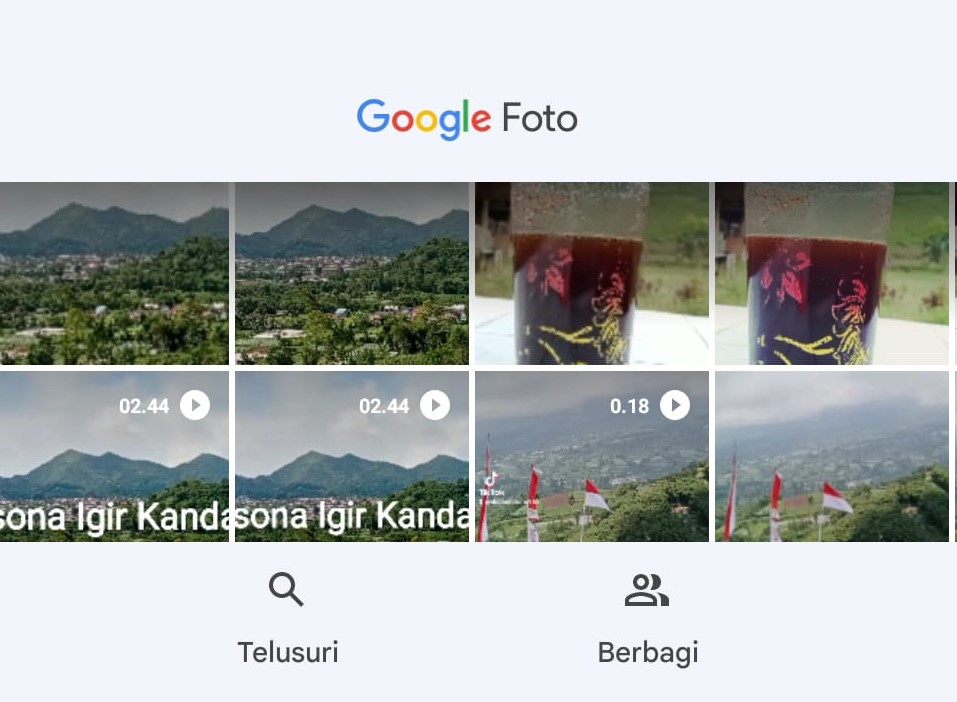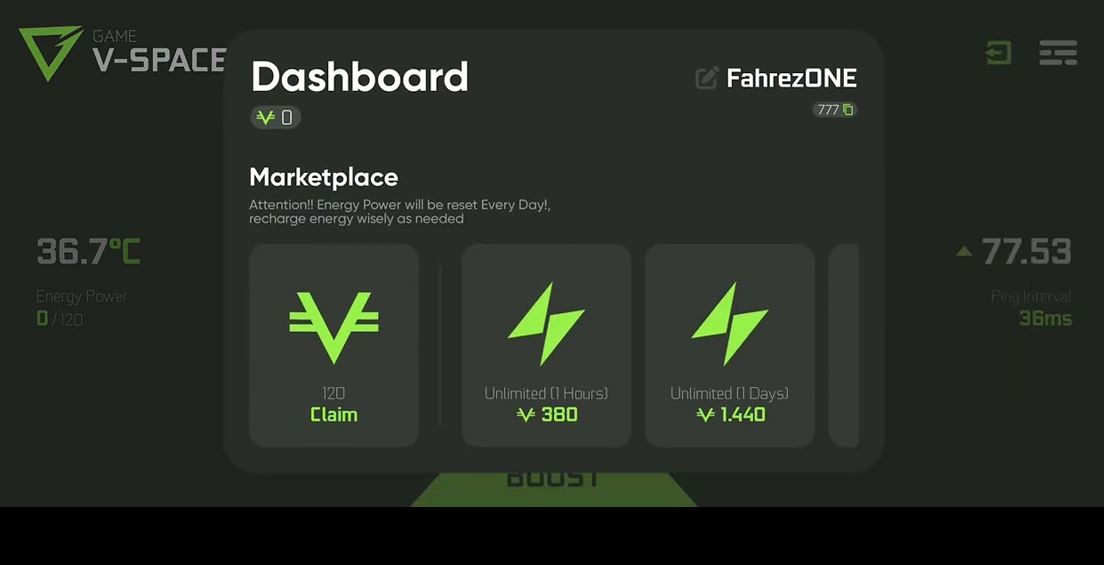ARUSGADGET.COM – Google Photos atau kita sebut Google Foto semenjak 2021 tidak hanya berfungsi sebagai galeri foto saja. Google Photos bisa berfungsi sebagai editing video. Mari kenali fitur pada Google Photos untuk editing video pendek agar hasilnya maksimal.
Mengunggah video-video pendek pada media sosial seperti YouTube Shorts, TikTok, Reel, Instagram sudah lazimnya dilakukan untuk berbagi pengalaman.
Tentunya saat mengunggah kita menginginkan agar hasil video tersebut bagus. Mulai dari sisi pencahayaan, kecerahan, rona warna, intensitas warna dan stabilisasi.
Itu semua sudah bisa dilakukan melalui editing video pada Google Photos yang sudah menjadi perangkat bawaan bagi android dengan kemampuan RAM di atas 2 GB.
BACA JUGA : Stabilkan Video Pakai Google Photos, Sangat Mudah Hasilnya Lumayan Bagus
Mari Mulai dengan Cara Mengambil Video yang Baik Dulu
Meskipun fitur pada Google Photos untuk editing video bisa melakukan edit dari sisi kualitas, namun tahap persiapan perlu dilakukan.

Beberapa hal yang perlu dilakukan antara lain :
- Untuk pengambilan video untuk durasi pendek di bawah satu menit cukup lakukan satu kali saja. Tujuannya agar tidak perlu memakai proses editing video lanjutan pada perangkat lunak lainnya seperti Kinemaster, Filmora, Capcut dan sebagainya
- Untuk video panjang di atas 1 menit upayakan mengambil video dalam beberapa frame. Tiap video maksimal 15 detik. Baru nanti merangkainya dalam proses editing video lanjutan, semisal memakai FilmoraGo, Kinemaster, Capcut dan sebagainya. Namun proses pengaturan warna, efek dan menstabilkan bisa dilakukan pada Google Photos pada tiap frame.
- Untuk video yang bergerak. Semisal mengambil video sambil berjalan, jika pada perangkat smartphone tidak dilengkapi stabilizer atau tanpa alat tambahan berupa gimbal maka lakukan dengan hati-hati. Berjalan seperlunya saja jangan terlalu goyang agar tidak muncul blur saat memakai fasilitas stabilkan video.
Fitur-fitur Pada Google Photos
Sebelum proses editing video, pastikan pada perangkat android sudah terinstal perangkat Google Photos. Berikut fitur pada Google Photos untuk Editing Video:
1. Fitur Memangkas, Menstabilkan dan Membisukan Suara pada Google Photos
Pilih dulu video yang akan diedit. Lalu buka video yang ingin diedit. Tahap selanjutnya meliputi :
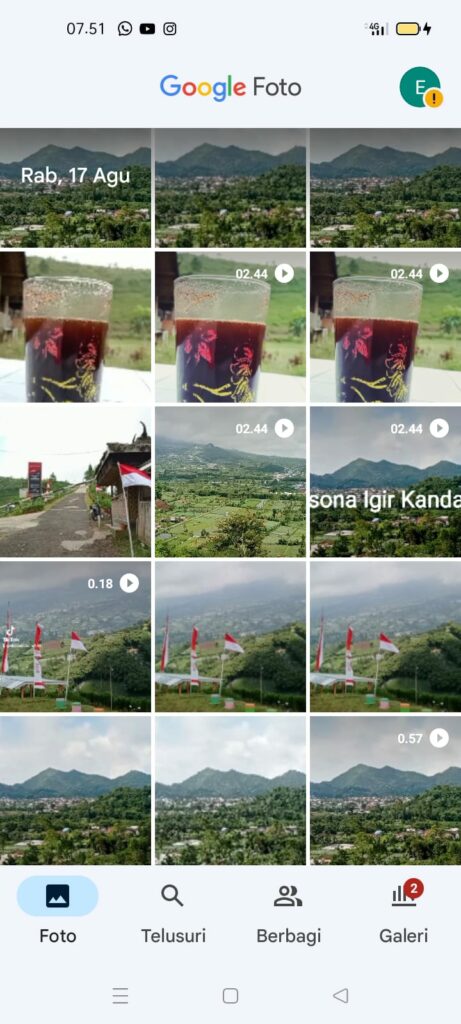
- Setelah video terbuka maka ketuk edit untuk memulai proses editing.
- Untuk memotong atau memangkas video pada durasi yang diinginkan ketuk dan tarik tuas trim. Pilih bagian video yang akan disimpan.
- Jika ingin video itu dihilangkan suaranya maka ketukan icon bisukan (ada tanda speaker). Fungsi membisukan suara asli agar nantinya bisa diisi suara atau musik pada bawaan TikTok ataupun YouTube Shorts. Pada video panjang agar bisa diisi dengan musik tanpa terganggu suara asli.
- Untuk menstabilkan video klik pada ikon stabilkan.
- Bila membutuhkan gambar frame dari video itu, bisa ekspor frame dengan cara mengetuk Ekspor Frame
BACA JUGA : Fitur Nearby TikTok Mulai Diuji Coba, Mempermudah Menampilkan Konten Lokal
2. Fitur Memangkas, Memutar, Rasio Lebar Tinggi dan Menyimpan Video
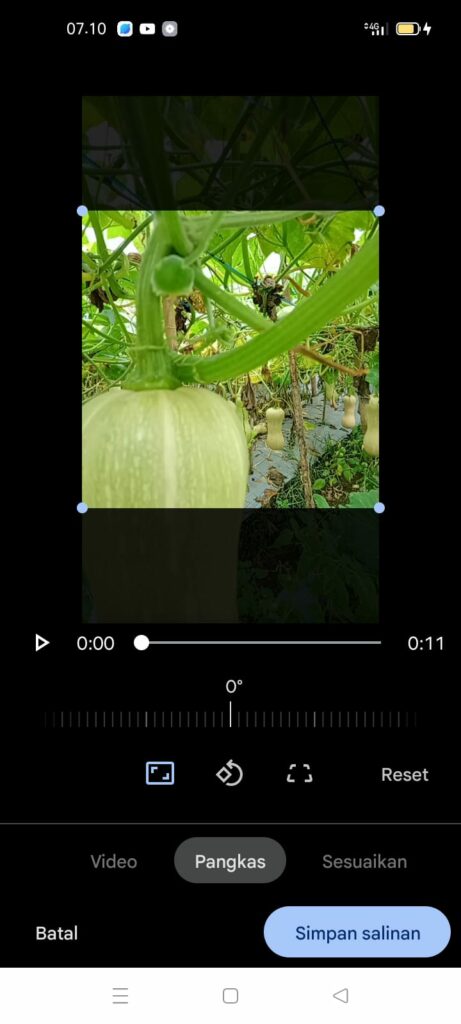
- Buka video yang bakal diedit
- Untuk memangkas video ketuk pangkas
- Bila ingin menentukan rasio lebar dan tinggi yang diinginkan. Ada pilihan rasia antara lain: Bebas jika ingin menentukan sendiri rasio yang diinginkan, Kotak untuk video berbentuk bujur sangkar, Rasio 5:4, Rasio 4:3, Rasio 3:2 serta rasio 16:9 dan lanscape (jika video awalnya Portrit) atau portrait (jika video sebelumnya lanscape).
- Ikon perspektif. Fasilitas mengubah perspektif video dengan mengetuk icon perspektif lalu tarik garis tepinya guna memfokuskan video pada perspektif yang diiinginkan video tersebut.
- Reset untuk mengembalikan video ke posisi semula
- Fasilitas putar atau rotasi video.
- Fasilitas meluruskan video dengan mengetuk pelurusan otomatis. Ketersediaan pelurusan otomatis akan bergantung pada video.
- Guna menyimpan salinan video yang sudah diedit maka ketuk Simpan salinan pada bagian kanan bawah
3. Fasilitas Efek Video dan Filter
Ada sejumlah fasilitas efek video dan filter video yang dipakai pada Google Photos.
Penggunaan efek maupun filter mengacu pada warna asli dari video aslinya. Melalui fungsi ini bisa memperkuat video dan menambah hasil video yang lebih baik.
Adapun fasilitas efek pada Google Photos antara lain
- Efek Kecerahan guna menyesuaikan eksposur.
- Efek Kontras berfungsi untuk menyesuaikan perbedaan rona warna.
- Efek Titik putih berfungsi menyesuaikan nilai paling cerah.
- Efek Highlight berfungsi menyesuaikan detail di area paling cerah.
- Efek Bayangan berfungsi menyesuaikan detail di area paling gelap.
- Efek Titik hitam berfungsi menyesuaikan nilai paling gelap.
- Efek Saturasi berguna untuk menyesuaikan intensitas warna.
- Efek Warmth bila ingin menyesuaikan color temperature.
- Efek Tint bila ingin menyesuaikan hue.
- Efek Rona kulit berfungsi untuk menyesuaikan saturasi pada rona warna kulit.
- Efek Warna biru berfungsi untuk menyesuaikan saturasi rona warna biru, seperti langit atau air.
- Efek Vignette berfungsi untuk mengurangi kecerahan di sekitar tepi video.
Bila ingin lebih praktis Google Photos juga menyediakan efek filter video. Sekali ketuk bisa menentukan warna video yang kita inginkan. Banyak filter video yang tersedia. Tinggal di coba saja.
Jangan lupa untuk selalu menyimpan salinan video yang sudah diedit agar video itu tidak hilang. Itulah pengenalan beberapa Fitur Pada Google Photos untuk Editing Video. Selamat mencoba. (*)